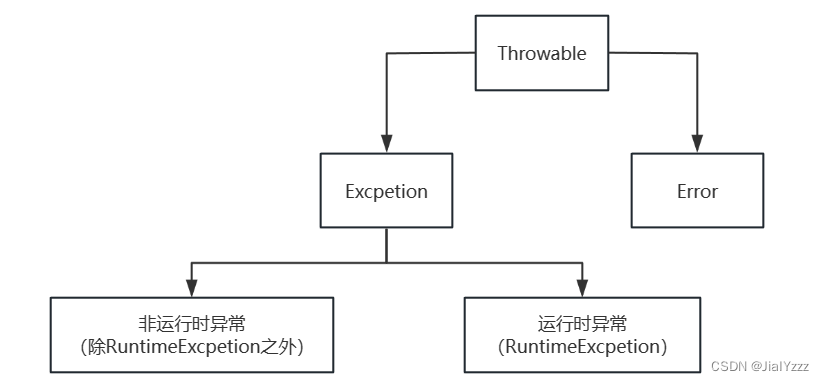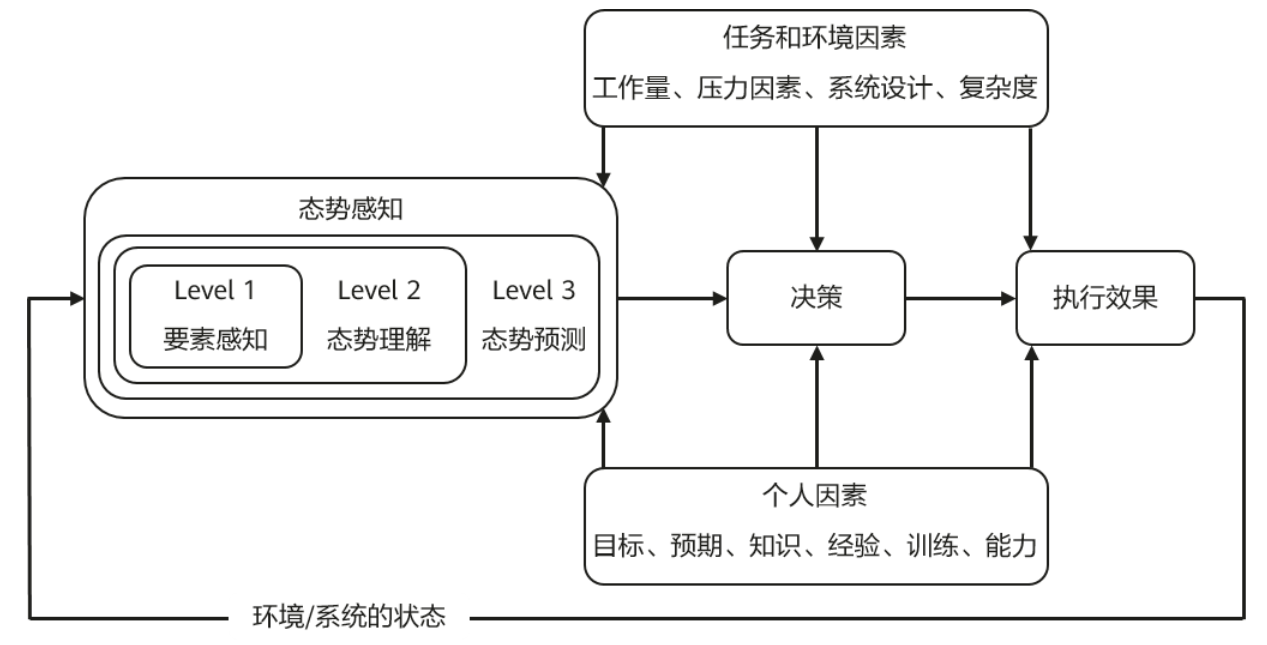目录
本章目标
一.DOM对象概念
编辑
二.节点访问方法
常用方法:
层次关系访问节点
三.节点信息
四.节点的操作方法
操作节点的属性
创建节点
删除替换节点
五.节点操作样式
style属性
class-name属性
六.获取元素位置
总结
本章目标
- 了解DOM的分类和节点间的关系
- 熟练使用JavaScript操作DOM节点
- 访问DOM节点 能够熟练的进行节点的创建、添加、删除、替换等
- 能够熟练的设置元素的样式
- 能够灵活运用JavaScript获取元素位置的属性来完成网页效果
一.DOM对象概念
在JavaScript中,DOM是JavaScript操作网页内容和结构的接口。DOM对象是HTML文档中的各个元素和节点的表示。通过DOM对象,我们可以访问和操作网页中的元素、属性和事件。
DOM对象层次结构类似于一颗树,根节点是document对象,代表整个HTML文档。各个节点通过父子关系连接起来,每个节点都有自身的属性和方法。
二.节点访问方法
常用方法:

层次关系访问节点
访问步骤方法1:
- 通过document对象获取根元素节点。
- 使用根元素节点的方法和属性来访问其直接子节点。
- 遍历子节点列表,获取需要的节点。
- 使用节点的方法和属性来进一步访问其子节点或父节点。
- 重复步骤3和4,直到达到所需的节点。
访问步骤方法2:可以使用以下方法和属性来访问节点的层次关系:
注:通过层次关系访问节点的前提是代码必须在一行,演示案例为方便演示未放一行。


基础演示案例
<!DOCTYPE html>
<html>
<head lang="en">
<meta charset="utf-8">
<title>访问节点</title>
<style type="text/css">
#father{width: 300px;height: 175px;border:2px solid grey;margin: 0 auto;}
ul{list-style: none; line-height: 2;}
a{text-decoration:none}
#first{display: inline;}
#first a{position: relative; left: 190px;}
li{position: relative; left: -35px;font-style: oblique;}
</style>
</head>
<body>
<section id="news">
<div id="father">
<header>京东快报<div id="first"><a href="#">更多></a></div></header>
<hr>
<ul>
<li><a href="#">京东无锡馆正式启动</a></li>
<li><a href="#">99元抢平板!品牌配件199-100</a></li>
<li><a href="#">节能领跑京东先行</a></li>
<li><a href="#">高洁丝领券五折!</a></li>
</ul>
</div>
</section>
</body> 
层次关系演示案例
<script type="text/javascript">
var newsdoc = document.getElementById("father");
//innerHTML右边未赋值代表取出该标签中的元素并赋值给左边变量
var message = newsdoc.lastElementChild.firstElementChild.innerHTML;
window.alert(message);
</script>三.节点信息

基础演示案例
<!DOCTYPE html>
<html>
<head>
<meta charset="utf-8">
<title></title>
</head>
<body>
<ul id="nodeList"><li>nodeName:节点名称</li><li>nodeValue:节点值</li><li>nodeType:节点类型</li></ul><p></p>
</body>
<script type="text/javascript">
var nodes = document.getElementById("nodeList");
var type1 = nodes.firstChild.nodeType;
var type2 = nodes.firstChild.firstChild.nodeType;
var name1 = nodes.firstChild.firstChild.nodeName;
var value1 = nodes.firstChild.firstChild.nodeValue;
document.write("节点<li>nodeName:节点名称</li>的类型为:"+type1+"</br>");
document.write("节点(nodeName:节点名称)的类型为:"+type2+"</br>");
document.write("节点(nodeName:节点名称)的名称为:"+name1+"</br>");
document.write("节点(nodeName:节点名称)的数值为:"+value1);
</script>
</html>
四.节点的操作方法
操作节点的属性

index.setAttribute("属性名","属性值"):在节点index中添加一个属性并给添加的属性赋值
index.getAttribute("属性名"):获取index节点中的属性名所对应的值通过操作节点的属性从而实现点击对应的按钮显示对应的图片
演示案例
<!DOCTYPE html>
<html>
<head>
<meta charset="utf-8">
<title></title>
<style>
*{
font-size: 12px;
font-family: "Arial", "微软雅黑";
line-height: 25px;
}
div{
padding: 5px; text-align: center;
}
div span{display: block;}
</style>
</head>
<body>
<p>选择你喜欢的书:
<input type="radio" name="book" onclick="book()">我和狗狗一起活下来
<input type="radio" name="book" onclick="book()">灰霾来了怎么办
</p>
<div>
<img src="" alt="" id="image" onclick="img()"/><span></span>
</div>
<script type="text/javascript">
function book(){
var imagedoc = document.getElementById("image");
//getElementsByName("book"):选中所有name="book"的节点并返回一个集合赋值给booksdoc
var booksdoc = document.getElementsByName("book");
//booksdoc[0].checked:如果选择booksdoc[0](booksdoc集合中第一个节点)
if(booksdoc[0].checked){
//将属性名:src 属性值:WebProect/dog.jpg 赋值给==>imagedoc
imagedoc.setAttribute("src","WebProect/dog.jpg");
imagedoc.setAttribute("alt","我和狗狗一起活下来");
imagedoc.nextSibling.innerHTML = "我和狗狗一起活下来";
}else if(booksdoc[1].checked){
imagedoc.setAttribute("src","WebProect (2)/mai.jpg");
imagedoc.setAttribute("alt","灰霾来了怎么办");
imagedoc.nextSibling.innerHTML = "灰霾来了怎么办";
}
}
function img(){
var messagealt = document.getElementById("image").getAttribute("alt");
window.alert("该图片的alt属性值是==>"+messagealt);
}
</script>
</body>
</html>创建节点

点击"我和狗狗一起活下来"会再次生成一个同样的图片
点击"灰霾来了怎么办"窗口会进行弹窗
<!DOCTYPE html>
<html>
<head>
<meta charset="utf-8">
<title></title>
<style>
*{
font-size: 12px;
font-family: "Arial", "微软雅黑";
line-height: 25px;
}
div{
padding: 5px; text-align: center;
}
div span{display: block;}
</style>
</head>
<body>
<p>选择你喜欢的书:
<input type="radio" name="book" onclick="book()">我和狗狗一起活下来
<input type="radio" name="book" onclick="book()">灰霾来了怎么办
</p>
<div></div>
<script type="text/javascript">
function img(){
window.alert("灰霾来了怎么办");
}
function book(){
var divdoc = document.getElementsByTagName("div")[0];
var booksdoc = document.getElementsByName("book");
if(booksdoc[0].checked){
//document.createElement("img"):在当前文档中创建一个"img"标签
var imagedoc = document.createElement("img"); //等价于<img />
//以下三行都使用setAttribute()来给变量imagedoc添加属性并给添加的属性赋值
imagedoc.setAttribute("src","WebProect/dog.jpg"); //等价于<img src = "images/dog.jpg" />
imagedoc.setAttribute("alt","我和狗狗一起活下来");//等价于<img src = "images/dog.jpg" alt="我和狗狗一起活下来" />
imagedoc.setAttribute("onclick","copyNode()");
//使用appendChild()在divdoc节点中追加一个子元素imagedoc
divdoc.appendChild(imagedoc);
}else if(booksdoc[1].checked){
var imagedoc = document.createElement("img"); //<img />
imagedoc.setAttribute("src","WebProect (2)/mai.jpg");
imagedoc.setAttribute("alt","灰霾来了怎么办");
imagedoc.setAttribute("onclick","img()");
divdoc.appendChild(imagedoc);
}
}
function copyNode(){
//选中div并赋值给divdoc
var divdoc = document.getElementsByTagName("div")[0];
//选中divdoc中的最后一个节点并赋值该节点
var clonedoc= divdoc.lastChild.cloneNode(false);
//将clonedoc添加到divdoc中
divdoc.appendChild(clonedoc);
}
</script>
</body>
</html>删除替换节点

演示案例
<!DOCTYPE html>
<html>
<head>
<meta charset="utf-8">
<title></title>
<style>
*{padding: 0; margin: 0; font-size: 12px;}
ul,li{list-style: none;}
li{float: left; text-align: center; width: 140px;}
</style>
</head>
<body>
<ul>
<li>
<img src="WebProect/f01.jpg" id="first">
<p><input type="button" value="删除我吧" onclick="del()"></p>
</li>
<li>
<img src="WebProect/f02.jpg" id="second">
<p><input type="button" value="换换我吧" onclick="rep()"></p>
</li>
</ul>
<script type="text/javascript">
function del(){
var delNode = document.getElementById("first");
//删除一个节点需要通过该节点的父节点删除该节点
//delNode.parentNode:代表返回delNode的父节点
//delNode.parentNode.removeChild(delNode):代表delNode的父节点删除子节点delNode
delNode.parentNode.removeChild(delNode);
}
function rep(){
var oldNode=document.getElementById("second");
var newNode = document.createElement("img");
newNode.setAttribute("src","WebProect/f03.jpg");
oldNode.parentNode.replaceChild(newNode,oldNode);
}
</script>
</body>
</html>五.节点操作样式
JavaScript中的节点操作样式可以用于改变HTML元素的外观和布局。通过修改节点的样式属性,可以改变元素的大小、颜色、字体以及位置等

style属性

演示案例
当鼠标移动到“我的购物车”后显示购物车内容,鼠标离开后购物车内容消失
<!DOCTYPE html>
<html>
<head lang="en">
<meta charset="UTF-8">
<title>我的购物车</title>
<style type="text/css">
*{margin: 0;padding: 0; font-family: "Arial", "微软雅黑"; font-size: 12px; line-height: 25px;}
ul,li{list-style: none;}
#shopping{margin: 20px auto 0 auto; width: 320px;}
#cart{
background: #f9f9f9 url("../images/cart.png") 20px 6px no-repeat;
border: solid 1px #dcdcdc;float: right;width: 100px;height: 28px;
padding-left: 45px;line-height: 28px;position: relative;cursor: pointer;}
#cart span{
position: absolute;color: #fff;background: #dc1742;display: block;
width: 15px;height: 15px;border-radius: 50%;top:-5px;
right: 20px;font-size: 8px; line-height: 15px;text-align: center;
}
//使用display: none使div边框隐藏
#cartList{width: 310px; float: right; border: solid 1px #dcdcdc; display: none;}
#cartList h2{border-bottom: 1px dashed #cccccc; font-size: 14px; padding-left: 10px;}
#cartList li{float: left;}
#cartList li:nth-of-type(1){width: 65px; text-align: center;}
#cartList li:nth-of-type(2){width: 155px;}
#cartList li:nth-of-type(3){text-align: center; width: 85px;}
#cartList .footer{clear: both; height: 35px; line-height: 35px; background: #f5f5f5; padding:0 5px;}
#cartList .footer span{padding: 0 12px;}
#cartList .footer span:nth-of-type(2){
color: #fff;background: #dc1742;display: block;
height: 25px;border-radius: 6px; float: right;text-align: center;font-weight: bold;margin-top: 5px;
}
</style>
</head>
<body>
<section id="shopping">
<!--onmouseover="over()":鼠标移动到对象后调用over()-->
<!--onmouseout="out()":鼠标离开对象后调用out()函数-->
<div id="cart" onmouseover="over()" onmouseout="out()">我的购物车<span>1</span></div>
<div id="cartList">
<h2>最新加入的商品</h2>
<ul>
<li><img src="images/makeup.jpg"></li>
<li>倩碧经典三部曲套装(液体皂200ml+明肌2号水200ml+润肤乳125ml)</li>
<li>¥558.00×1<br/>删除</li>
</ul>
<div class="footer">共1件商品<span>共计¥558.00</span> <span>去购物车</span></div>
</div>
</section>
<script type="text/javascript">
function over(){
document.getElementById("cart").style.backgroundColor = "#ffffff";
//使用zIndex提高层级优先显示
document.getElementById("cart").style.zIndex = "100";
//style.borderBottom = "none":删除下边框
document.getElementById("cart").style.borderBottom = "none";
document.getElementById("cartList").style.display="block";
document.getElementById("cartList").style.position="relative";
document.getElementById("cartList").style.top="-1px";
}
//将out函数中执行的代码反向操作即可完成鼠标离开后div边框收回的操作
function out(){
//还原背景颜色
document.getElementById("cart").style.backgroundColor = "#f9f9f9";
//还原下边框
document.getElementById("cart").style.borderBottom="solid 1px #dcdcdc";
//使出现的div边框消失
document.getElementById("cartList").style.display="none";
}
</script>
</body>
</html>
class-name属性

上述购物车案例也可通过下述class-name属性实现
class-name属性的本质是直接调用CSS中的样式。
<script type="text/javascript">
function over(){
//className = "cartOver":等价于直接调用CSS中class="cartOver"的所有样式
document.getElementById("cart").className = "cartOver";
document.getElementById("cartList").className = "cartListOver";
}
function out(){
document.getElementById("cart").className = "cartOut";
document.getElementById("cartList").className = "cartListOut";
}
</script>六.获取元素位置

总结